Heeft u veel foto's te nemen voor uw familie, vrienden, of speciale evenementen? Een diavoorstelling maken is een leuke manier om een back-up van de herinneringen in je leven. Om een foto slideshow op PowerPoint maken, de volgende stap-voor-stap instructies.
Stappen
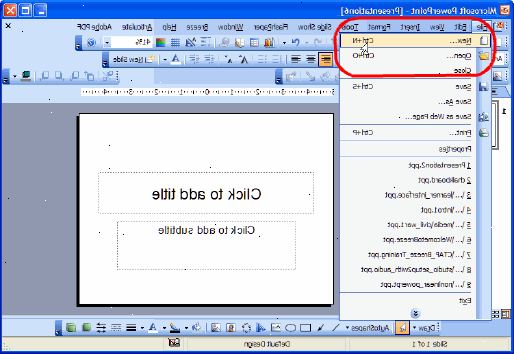
Uw eigen foto slideshow
- 1Open powerpoint en maak een nieuwe presentatie.
- 2Maak de titelpagina. Denk aan een titel, en klik in het vak te typen.
- 3Voeg slides die zal plaats bieden afbeeldingen. Ga naar Thuis-of Invoegen en selecteer Nieuwe dia. (U kunt ook met de rechtermuisknop op elke dia weergegeven in het paneel schuif naar links select Nieuwe dia.) Selecteer een lay-out die zal plaats bieden uw afbeelding, zoals een glijbaan met een titel doos en een beeld box, een glijbaan met slechts een beeld box, of zelfs een lege dia.
- 4Importeer een foto om die dia.
- Dubbelklik in het vak afbeelding (of ga naar> Afbeelding> Uit bestand invoegen), blader naar de gewenste afbeelding.
- Klik op ok of plaats om de afbeelding toe te voegen. Als je niet van de manier waarop het eruit ziet, selecteert u de afbeelding en klik op afbeelding om het te veranderen uit voor een andere. U kunt ook gewoon selecteren, klik op Delete, en plaats een nieuwe van de grond af.
- Dubbelklik in het vak afbeelding (of ga naar> Afbeelding> Uit bestand invoegen), blader naar de gewenste afbeelding.
- 5Blijven toevoegen dia's en afbeeldingen zo vaak als nodig is.
- 6De volgorde van de foto bestellen indien nodig. Met behulp van de diasorteerder helpt zal het makkelijker voor u om de beste volgorde voor de dia's te bepalen.
- Zoek de diasorteerder knop aan de onderkant van het paneel afbeelding.
- Klik en sleep de dia's naar de gewenste bestemmingen.
- 7Overgangen toe te voegen aan uw diavoorstellingen. Goede overgangen zijn cruciaal voor hoge impact diavoorstellingen. Ze helpen binden samen de show en maken het vloeien soepel van het ene idee naar het volgende. Plus, overgangen signaleren belangrijke ideeën, zodat uw publiek besteedt extra aandacht.
- 8Voeg een achtergrond. Als je niet van de witte ruimte op de randen van uw foto's, klik met de rechtermuisknop op een dia, selecteert u Achtergrond opmaken, dan manipuleren van de achtergrond te vullen. U kunt een stevige vulling, een kleurverloop, etc. gebruiken en wijzigen kleur, richting, en transparantie. Om uw dia's geven een uniforme uitstraling, klikt u op Overal toepassen.
- 9Voeg achtergrondmuziek aan uw diavoorstellingen. Heb je enig prachtige muziek op je computer? Waarom niet misschien een 10-15 tweede muziekclip in het midden van de diavoorstelling toevoegen? De muziekclip kan helpen breken de montage en het is een geweldige manier om de interesse van uw publiek te houden. Zorg ervoor dat muziek die kan gaan met de diashow goed te kiezen.
- 10Deel een powerpoint diavoorstelling online. Om een PowerPoint-diavoorstelling bekijken, moet u de volledige versie van PowerPoint of een gratis PowerPoint Viewer hebben. Als je wilt om het online te zien, moet u de PowerPoint-formaat om te zetten in een web-vriendelijk formaat zoals flash. Er zijn derden conversie tools die PowerPoint-bestanden kan converteren naar Flash slideshows.
Tips
- Kies een thema voor de foto slideshow. Eerst denken. Welk onderwerp wilt u zich richten op in de diavoorstelling? Is het voor de zomervakantie, voor de kinderen, of voor een speciale gebeurtenis? Neem geen foto's van de verschillende thema's in een diavoorstelling. Dat maakt het moeilijk om te organiseren en niet op zijn plaats.
